Trouver un enregistreur d'écran gratuit avec lequel vous pouvez enregistrer votre écran sans aucun filigrane est très difficile. Même si vous trouvez un tel enregistreur d'écran gratuit, leur manque de fonctionnalités standard les rend presque inutiles. C'est là que FonePaw Screen Recorder se démarque car sa version gratuite vous permet d'enregistrer votre écran sans aucun filigrane. La version gratuite est livrée avec toutes les fonctionnalités offertes par sa version premium. La seule limitation est que vous pouvez enregistrer jusqu'à 3 minutes de vidéo à la fois.
Vous pouvez enregistrer l'écran et la webcam individuellement ou collectivement. De même, vous pouvez enregistrer le son du microphone et du haut-parleur du système. Parmi les fonctionnalités avancées, vous pouvez programmer l'enregistrement en votre absence et ajouter des annotations en temps réel. Découvrez l'examen complet de FonePaw Recorder ci-dessous.
Partie 1. Principales caractéristiques de l'enregistreur d'écran FonePaw
FonePaw Recorder est un enregistreur d'écran de qualité professionnelle, et voici les fonctionnalités qui le distinguent.
Enregistrement polyvalent - Vous pouvez enregistrer l'écran et la webcam individuellement ou simultanément. Vous pouvez enregistrer l'intégralité de l'écran ainsi que la zone personnalisée. Vous pouvez verrouiller et enregistrer une fenêtre particulière et enregistrer toutes les parties de l'écran à l'exception d'une fenêtre.
Enregistrement audio - Vous pouvez enregistrer le son du haut-parleur du système ainsi que du microphone individuellement ou simultanément. En plus de cela, le logiciel offre une amélioration du son et une suppression du bruit pour le microphone.
Planifier l'enregistrement - Vous pouvez enregistrer votre écran en votre absence en planifiant la tâche d'enregistrement. Vous pouvez définir la durée d'enregistrement et verrouiller les fenêtres pour enregistrer. Par conséquent, vous pouvez enregistrer des sports en direct, des webinaires, des conférences et bien plus encore.
Ajout en temps réel - Vous pouvez ajouter différents dessins et flèches ainsi que des annotations en direct pendant l'enregistrement. Ceci est très utile lorsque vous enregistrez une vidéo de didacticiel. En outre, vous pouvez mettre en surbrillance le curseur de votre souris pour une meilleure compréhension.
Capture d'écran, GIF et clip - Vous pouvez capturer des captures d'écran pendant l'enregistrement, créer un GIF à partir des vidéos enregistrées et découper des clips si nécessaire.
Partie 2. Comment utiliser l'enregistreur d'écran FonePaw
FonePaw Recorder prend en charge différents formats allant de MP4 et MOV à WMV et AVI. Vous pouvez enregistrer une vidéo d'écran en Full HD avec une fréquence d'images allant jusqu'à 60FPS. Voici les étapes à suivre pour enregistrer l'écran avec le logiciel d'enregistrement d'écran FonePaw.
Étape 1 :Optez pour le téléchargement de FonePaw Screen Recorder et installez l'application sur votre ordinateur.
Étape 2 :Lancez l'application et cliquez sur l'option Enregistreur vidéo si vous souhaitez enregistrer votre bureau. Pour enregistrer le jeu, cliquez sur Game Recorder.
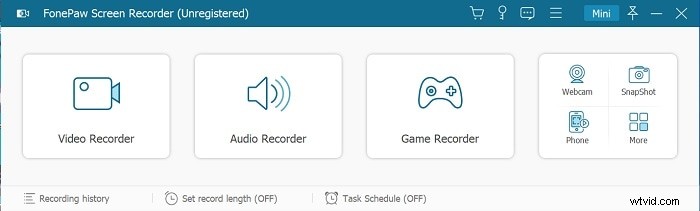
Étape 3 :Sur l'écran suivant, basculez sur l'onglet Affichage et vous devez sélectionner plein écran ou écran personnalisé. Sous l'écran personnalisé, vous pouvez soit sélectionner une certaine région fixe, soit sélectionner une région personnalisée.
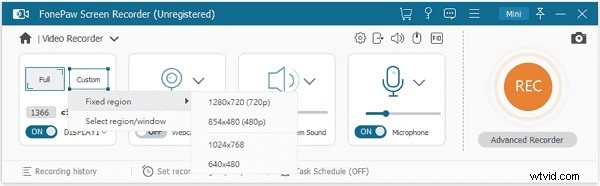
Étape 4 :Vous pouvez basculer sur la webcam si vous souhaitez enregistrer l'écran et la webcam simultanément. De même, choisissez la source audio, le cas échéant.
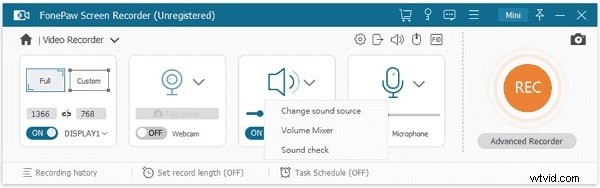
Étape 5 :Enfin, cliquez sur le bouton REC situé dans le coin supérieur gauche. Cela lancera l'enregistrement et vous pourrez ajouter des textes et des dessins à l'écran pendant l'enregistrement.
Étape 6 :Lorsque vous devez vous arrêter, cliquez sur le bouton Arrêter en haut de la barre. Vous obtiendrez un aperçu et vous pourrez enregistrer la vidéo sur votre PC.
Partie 3. Avantages et inconvénients de FonePaw Recorder
Veuillez noter que la version gratuite permet d'enregistrer l'écran jusqu'à 3 minutes seulement et, par conséquent, vous devez éventuellement opter pour sa version premium. Par conséquent, avant de souscrire à un plan, vous devez connaître les avantages et les inconvénients de FonePaw Screen Recorder Mac et Windows.
Avantages
-
Enregistrez en plein écran ou un écran personnalisé.
-
Capturez l'écran ainsi que la webcam.
-
Programmez l'enregistrement et verrouillez la fenêtre.
-
Enregistrez l'audio du micro et du haut-parleur du système.
-
Ajoutez des annotations et des dessins en temps réel.
-
Différents formats de fichiers pris en charge.
-
Prenez des captures d'écran, créez des GIF et des clips.
Inconvénients
-
Enregistrement 4K impossible.
-
Options d'édition très limitées.
-
La version gratuite est plus destinée aux tests qu'à une utilisation réelle.
Partie 4. Existe-t-il une meilleure alternative disponible ?
Il y a certaines fonctionnalités qui manquent clairement à FonePaw Recorder et cela fait du logiciel un choix non idéal pour les créateurs vidéo professionnels. Si vous n'êtes pas satisfait du logiciel d'enregistrement d'écran de FonePaw et que vous recherchez une meilleure alternative qui couvre ses faiblesses, le logiciel d'enregistrement d'écran Filmora est la meilleure alternative.
Filmora est un enregistreur d'écran professionnel avec un éditeur vidéo intégré. Par conséquent, vous bénéficiez de toutes les fonctionnalités du logiciel d'enregistrement FonePaw. En plus de cela, Filmora possède toutes les fonctionnalités qui manquent à FonePaw. Vous pouvez enregistrer votre écran jusqu'à une résolution de 4K. L'éditeur vidéo dispose de nombreuses fonctionnalités pour rendre votre vidéo d'enregistrement parfaite sous tous les angles. Voici les étapes pour enregistrer l'écran avec Filmora.
Étape 1 :Téléchargez et installez Filmora sur votre ordinateur.
Étape 2 :Lancez l'application et cliquez sur Nouveau projet.
Étape 3 :Cliquez sur l'option Enregistrer - Enregistrer l'écran du PC.
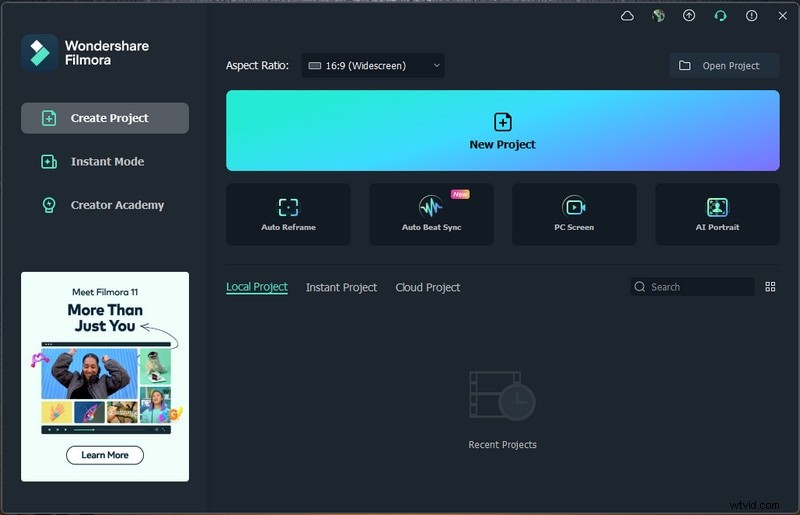
Étape 4 :sélectionnez la taille de l'écran et configurez les sources audio.
Étape 5 :Cliquez sur le bouton Enregistrer pour démarrer l'enregistrement. Vous aurez quelques secondes pour configurer votre écran que vous souhaitez enregistrer.
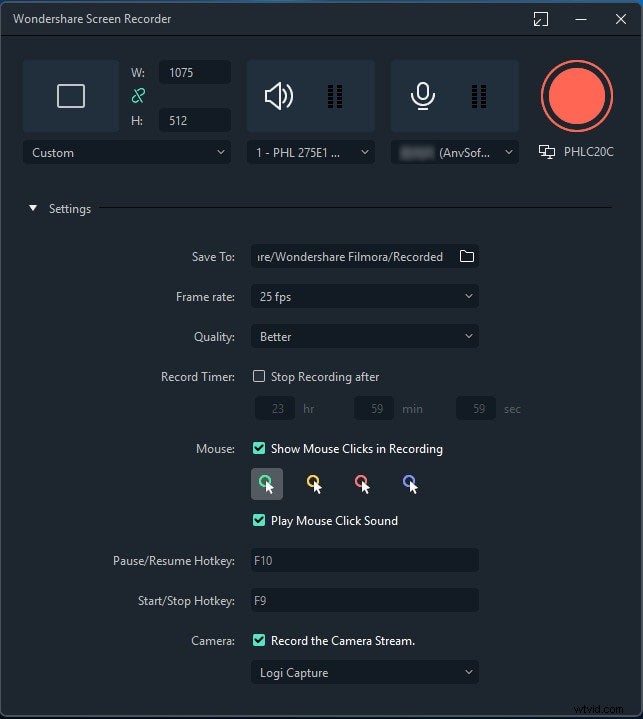
Conclusion
FonePaw Screen Recorder Mac et Windows est assez bon pour l'enregistrement d'écran régulier. Cependant, ce n'est pas un excellent enregistreur principalement parce qu'il ne permet pas l'enregistrement 4K et que les vidéos 4K sont ce que les professionnels aiment enregistrer. Par conséquent, pour les utilisateurs généraux, le logiciel d'enregistrement FonePaw fait le travail tandis que les créateurs de vidéos professionnels peuvent opter pour Wondershare Filmora comme meilleure alternative.
